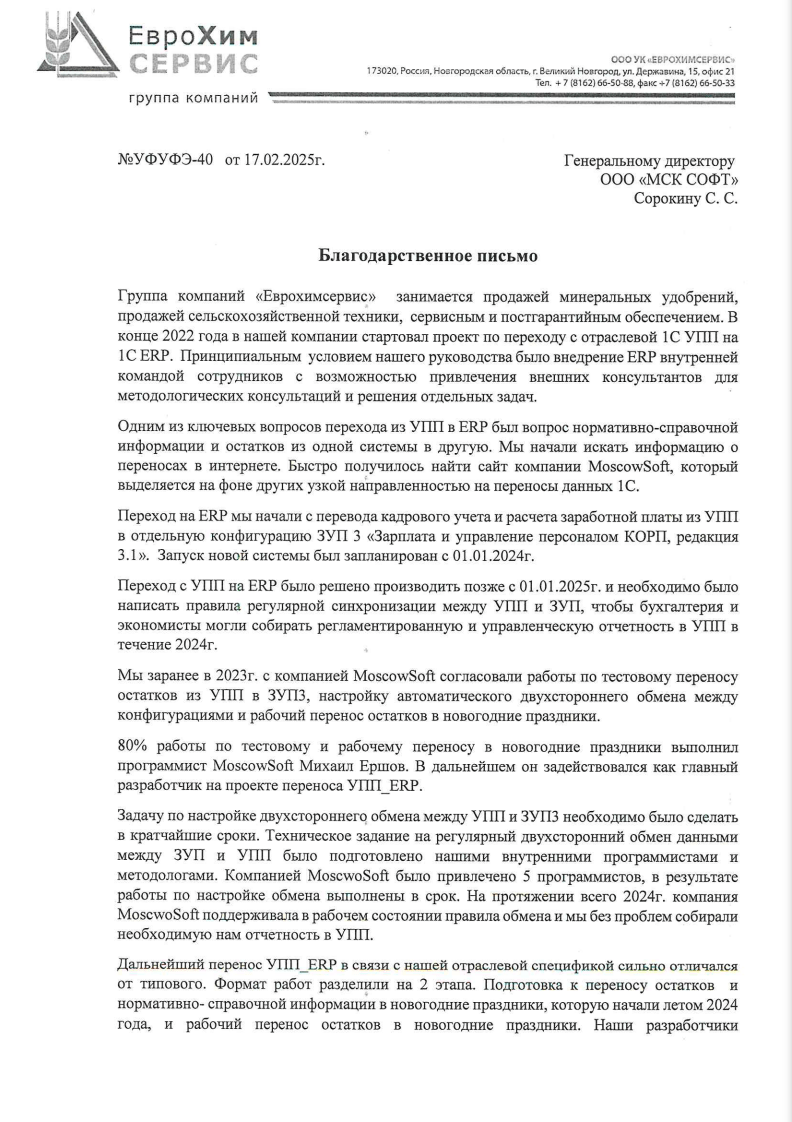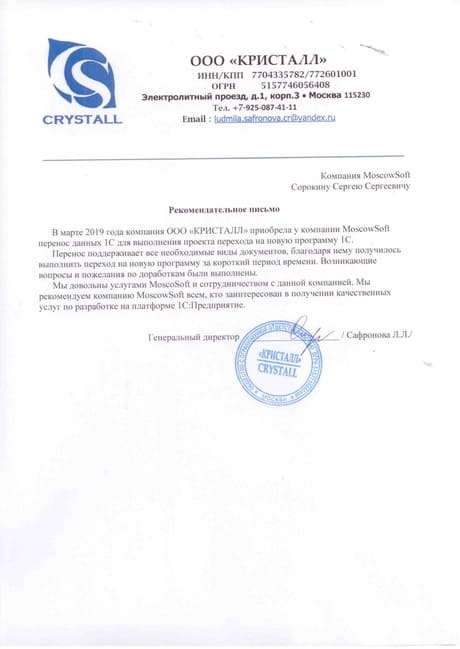Перед пользователем поставлена задача: настроить обмен данными с сайтом «1С: Управление торговлей 11» и «1С: Комплексная автоматизация 2». Разберем пошагово, с демонстрацией изображений скриншотов, как это осуществить.
Настройка интеграции
Заходим в приложение и открываем одиннадцатую версию Управления торговлей.
Затем в открытом окне программы в меню Главное находим раздел «НСИ и Администрирование». В перечне опций подраздела «Настройка интеграции» содержится много функций. Нам следует выбрать «Обмен с сайтом» (рисунок 1).
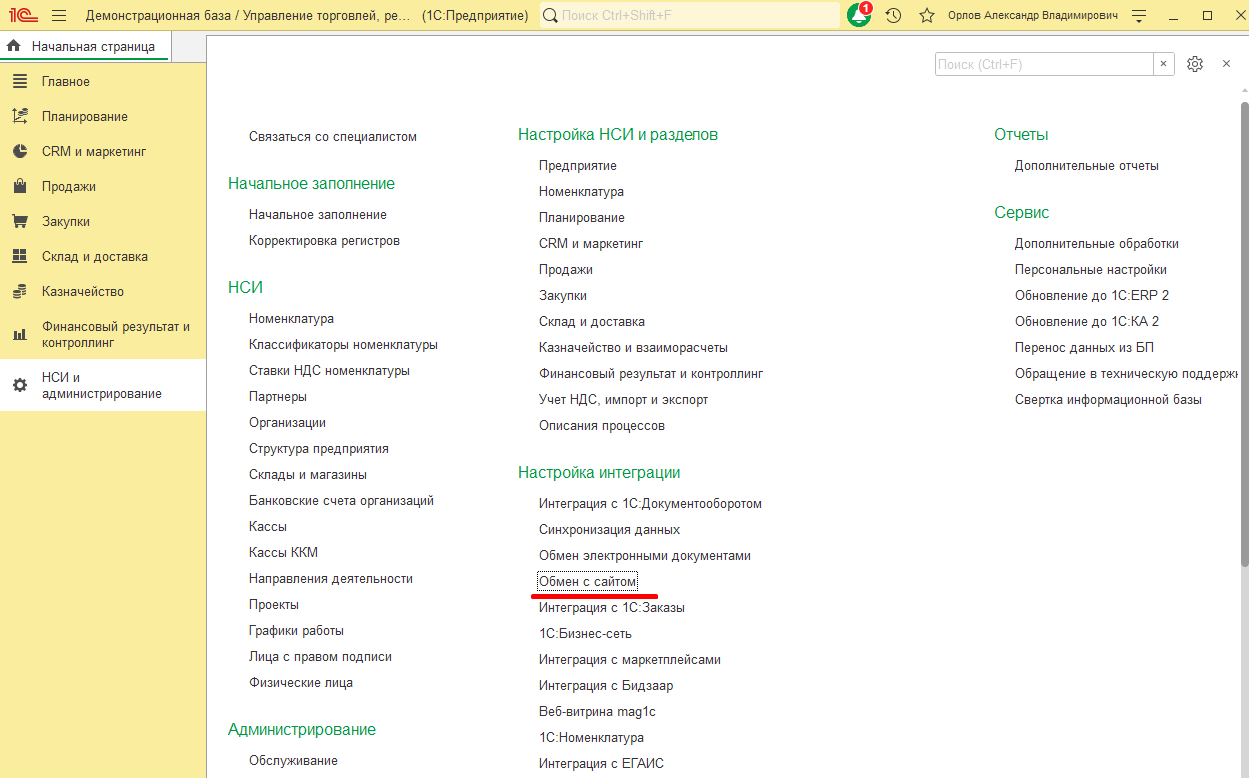
В открывшемся окне «Обмен с сайтом» (рисунок 2) видим три функции:
- использовать обмен с сайтом;
- создать сайт с помощью указанного сервиса;
- настройки обмена с сайтом.
Напротив первой (верхней) задачи проставляем флажок. Предлагаемый здесь обменный функционал: выгрузка номенклатуры и обмен заказами клиентов с сайтами или интернет-магазинами.
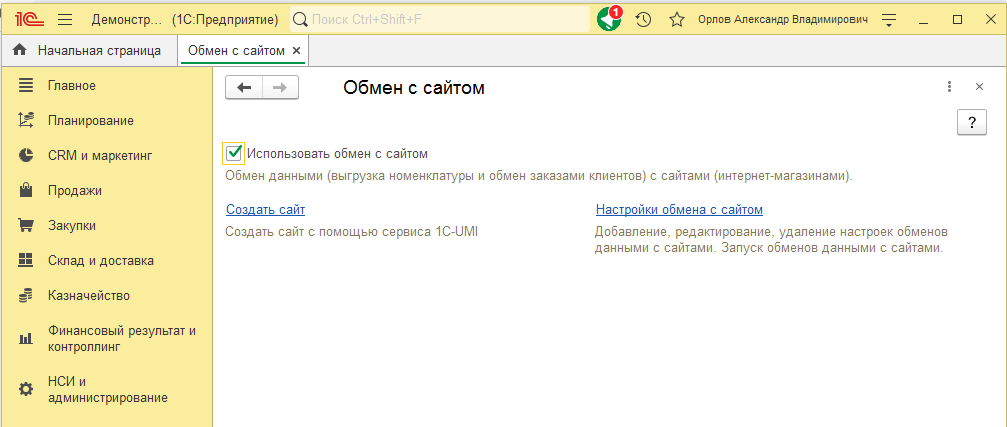
Способы обмена с сайтом
В форме «Узел обмена с сайтом» надо установить способ обмена. Выбор невелик, всего из двух.
Первый требует наличие устойчивого интернет-соединения. При этом обмен происходит с конкретным сайтом. В нашем учебном примере: ippredprinimatel12.1c-umi.ru.
На рисунке 4 в верхней панели прописан путь: Обмен с сайтом — Настройка обмена с сайтом — Обмен ippredprinimatel12.1c-umi.ru.
В открывшемся окне указываем Основные настройки:
- Режим обмена данными (из двух возможных выбираем Выгрузка товаров — напротив ставим галочку).
- Способ обмена данными. Представлено также 2 варианта. В первом случае ставим значок «Выгружать на сайт».
Кроме режима и способа, надо указать адрес сайта, имя пользователя (который производит подключение к сайту для обмена) и пароль. Для контроля корректности введенных данных и возможности начала сеанса обмена надо отдать команду «Проверить соединение». При неудачном соединении (из - за неправильно введенного адреса или параметров), обмен работать не будет. Если все данные ввели верно, на экране появится сообщение «Соединение с сайтом успешно установлено». Нажмите ОК (рис. 3).
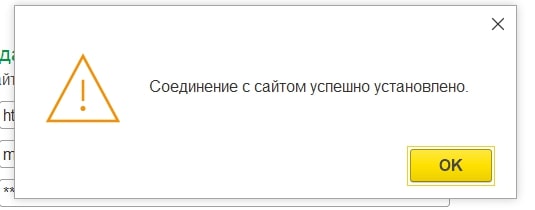
Второй способ обмена данными используется при нестабильности или полном отсутствии интернет-связи. Пользователь активирует режим «Выгружать в каталог на диске». Как вы понимаете, этот самый каталог следует указать в поле «Каталог выгрузки». Он создастся на сервере 1С, если в компании применяется клиент-серверный вариант работы устройств.
Когда в Режиме обмена данными отмечена задача Обмен заказами, дополнительно заполняется поле Файл загрузки заказов (указывается полное имя файла с заказами).
Существенное замечание! Рекомендуется создание двух узлов обмена: на выгрузку товаров и на загрузку заказов.
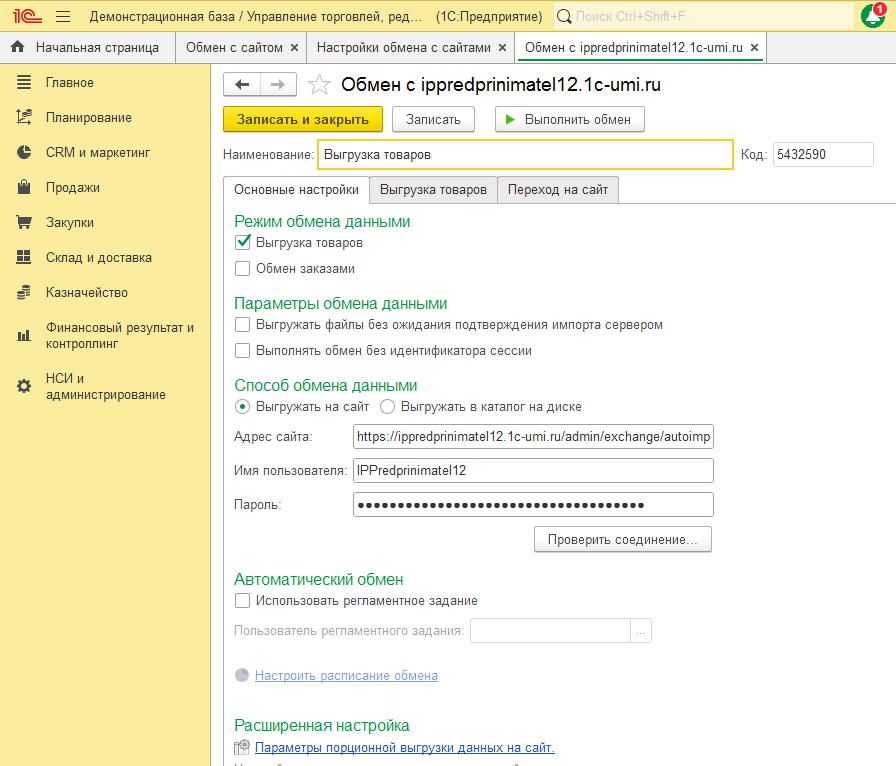
Настройка выгрузки товаров
Итак, мы выбрали режим обмена «Выгрузка товаров», указали путь к сайту, куда будет выгружаться информация. В нашем примере задействован протокол https. У сайтов, построенных с помощью «1С-Битрикс: Управление сайтом», вид адреса может быть таким: http://www.example.com/bitrix/admin/1c_exchange.php. Здесь http://www.example.com — это URL сайта, с которым производится обмен данными.
Далее переходим во вкладку «Выгрузка товаров» в поле Обмен ippredprinimatel12.1c-umi.ru (рисунок 5).
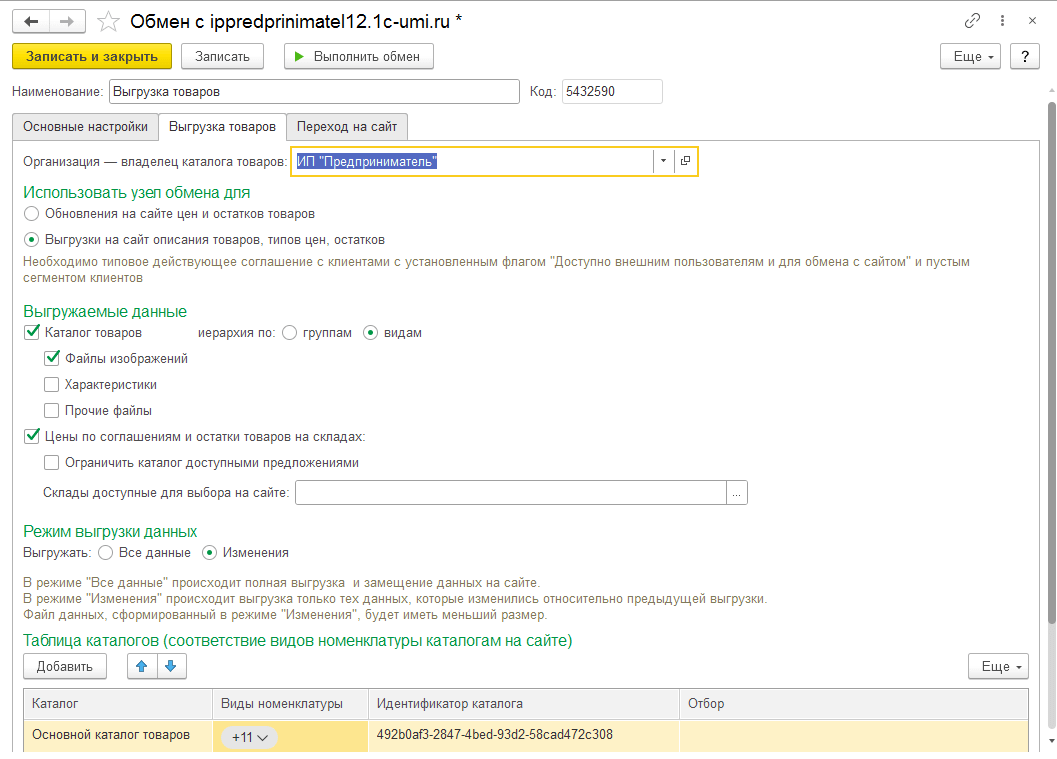
Рассмотрим, что надо заполнить в форме узла. Прежде всего, указать организацию – владельца каталога товаров. В нашем примере это ИП «Предприниматель». В файл обмена уйдут данные этого ИП.
Ниже в форме располагается раздел «Использовать узел обмена для». Перед нами два варианта, из которых выбираем второй: Выгрузки на сайт описания товаров, типов цен, остатков. При этом учитываем, что в ходе деятельности ИП появлялись новые товары. Если такого не происходило, можно воспользоваться функцией Обновления на сайте цен и остатков товаров, поставив отметку.
Здесь надо обратить внимание на предупреждение системы, что необходимо типовое действующее соглашение с установленным флагом «Доступно внешним пользователям и для обмена с сайтом» и пустым сегментом клиентов.
Далее обратимся к разделу «Выгружаемые данные». В нем нас интересует Каталог товаров (проставляем рядом галочку). Справа от него надо выбрать нужную иерархию. Остановимся на отметке «по видам» (имеется ввиду: номенклатуры).
В списке под Каталогом товаров устанавливаем флажок в строке «Файлы изображений». Также нас интересуют «Цены по соглашениям и остатки товаров на складах», отмечаем строку галочкой.
В разделе «Режим выгрузки данных» помечаем значком вариант «Изменения». Система выдает сноску, в которой разъясняется отличие двух режимов выгрузки. А именно, в режиме «Все данные» произойдет полная выгрузка с замещением данных на сайте. В выбранном нами режиме «Изменения» выгрузится меньший по объему файл с данными, которые изменились за время, прошедшее после предыдущей выгрузки.
Внизу формы находится раздел «Таблица каталогов(соответствие видов номенклатуры каталогам на сайте)». В нем основной каталог идентифицируется, указываются виды номенклатуры (в примере их «+11»). Напоминаем, что отбор можно также сформировать по товарным группам.
После всех манипуляций сохраним действия и нажмем «Выполнить обмен».
Способ выгрузки в каталог на диске
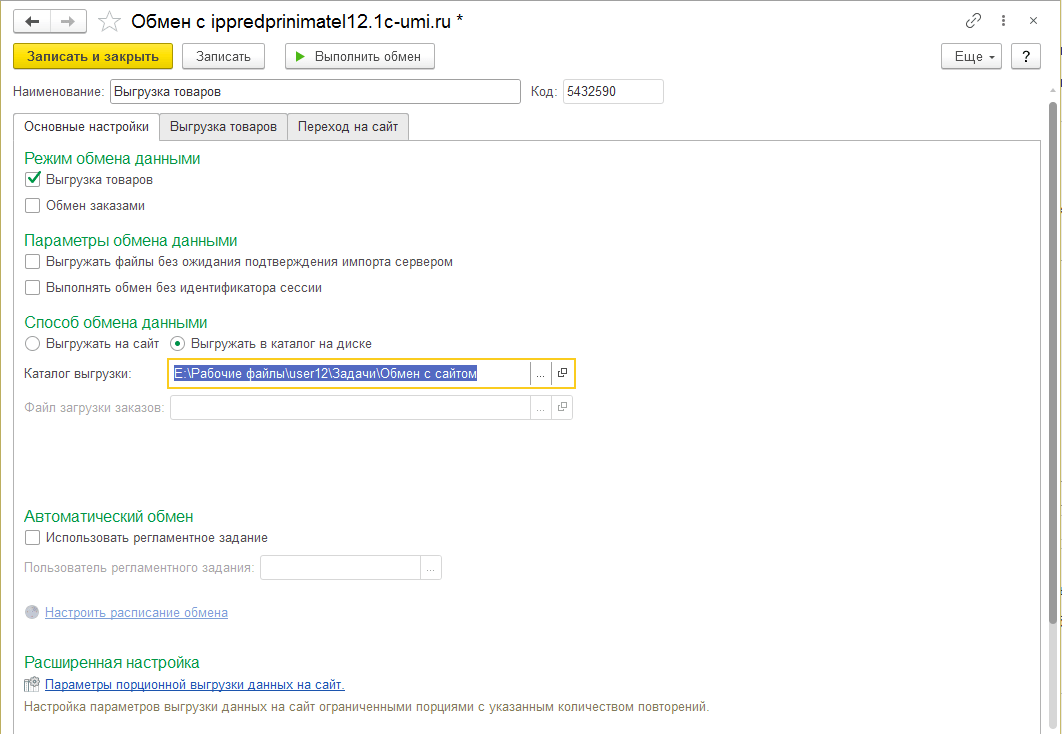
Как вы понимаете, всякая работа после завершения требует проверки. Как прошла выгрузка, проверяется на вкладке «Основные настройки». Выбираем функцию «Выгружать в каталог на диске» с указанием папки, в которой предстоит сохранить выгруженные из 1С файлы.
Выгрузка цен
Чтобы начать процедуру «Выгрузка цен», заходим в «Администрирование», отмечаем «Настройка НСИ и разделов». Здесь в перечне функций ищем «Продажи» (изображение описываемого окна можно посмотреть на рисунке 1).
Перейдя по ссылке «Продажи», в открывшемся окне видим пункт «Оптовые продажи» (рисунок 7). Он определяет сферу влияния такого параметра, как «Использование соглашений с клиентами». Без его включения мы не сможем приступить к выгрузке цен. Здесь мы выбираем «Типовые и индивидуальные соглашения». Ниже разъясняется значение терминов «типовые соглашения» и «индивидуальные соглашения». В обоих случаях речь идет об условиях продаж: виды цен, график выплат и т. д.
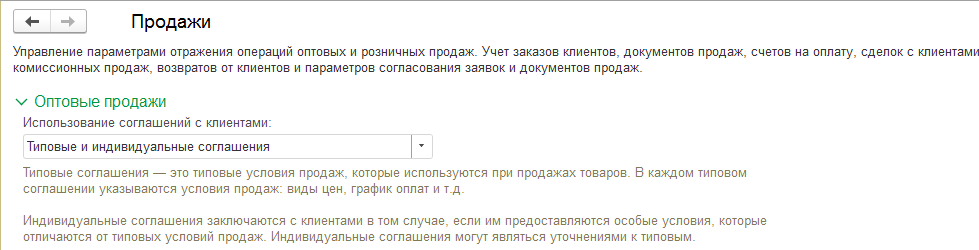
Возвращаемся к меню Главное на Начальной странице, с левой стороны, и нажимаем ссылку «CRM и маркетинг». В открывшейся форме обратимся к разделу «НСИ продаж». Здесь в перечне видим подраздел «Типовые соглашения с клиентами» (рисунок 8). Нам надо его открыть и создать типовое соглашение.
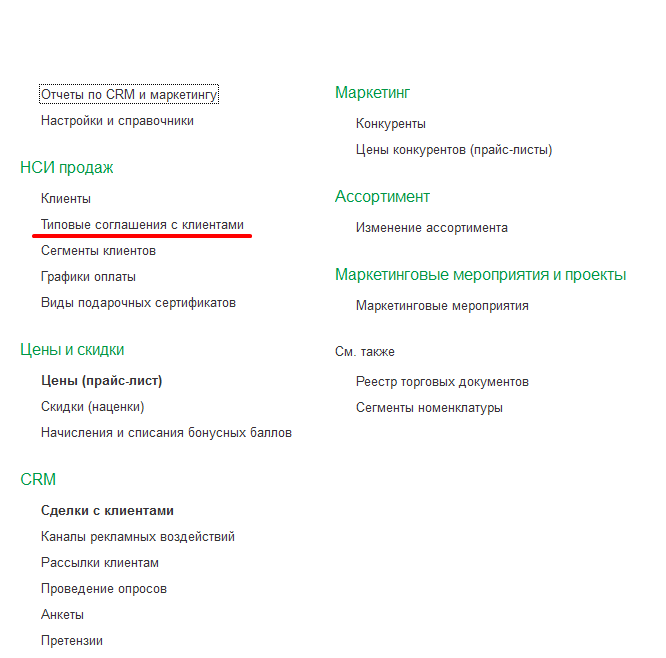
На рисунке 9 изображено открытое окно «Типовое соглашение об условиях продаж С-901 от 01.01.2015 0:00:00», которое мы создали. Нас интересует вкладка «Условия продаж». Здесь расставляем отметки рядом с условиями, которые необходимы для загрузки товаров. А именно:
- Требуется указание договора, порядок расчетов определяется в договоре.
- График оплаты — кредит.
- Обеспечение и отгрузка — центральный склад.
- Поставка в течение 3 дней от даты заказа, частота заказа «ноль» дней.
- Создание расходных ордеров на товары с группировкой по партнерам и заданиям на перевозку.
- В условиях ценообразования отмечаем: валюту — рубли, включение НДС в цену. Общий вид цен — оптовая (для магазинов).
- Устанавливаем ограничения на ручные скидки в виде максимального 5%-ного барьера.
Все эти факторы оказывают существенное влияние на загрузку заказов.
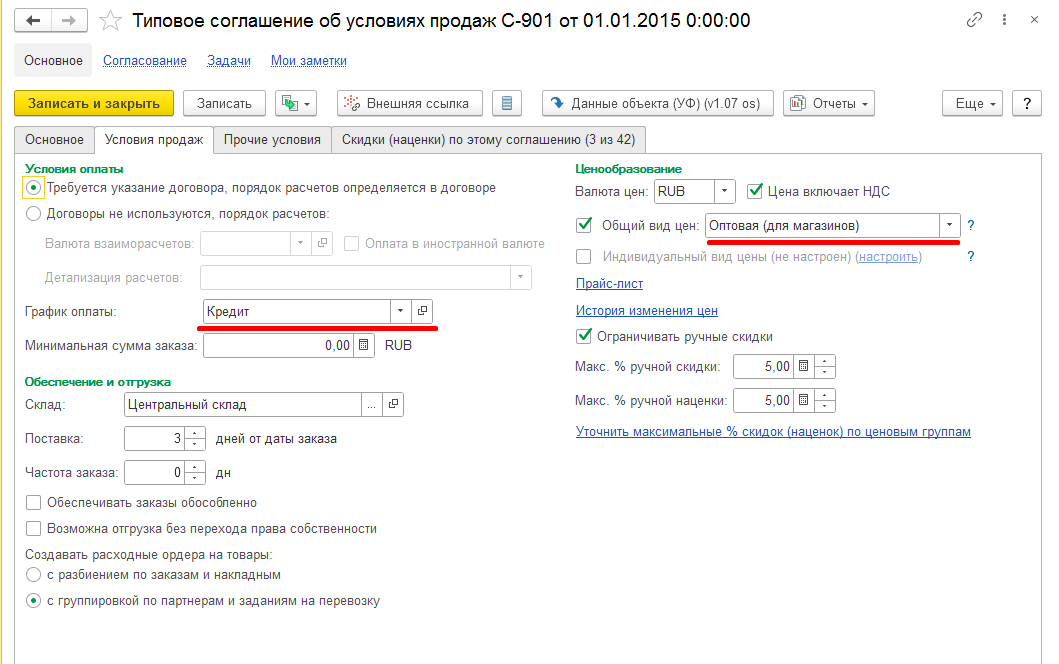
В окне «Типовое соглашение об условиях продаж» откроем вкладку «Прочие условия» (рисунок 10). Здесь самым важным параметром для выгрузки является опция «Доступно для обмена с сайтом», которую надо пометить галочкой. Иначе типовые соглашения недоступны к выгрузке.
По такому же принципу создают несколько типовых соглашений с разными видами цен. Тогда будут выгружаться два вида и более цен.
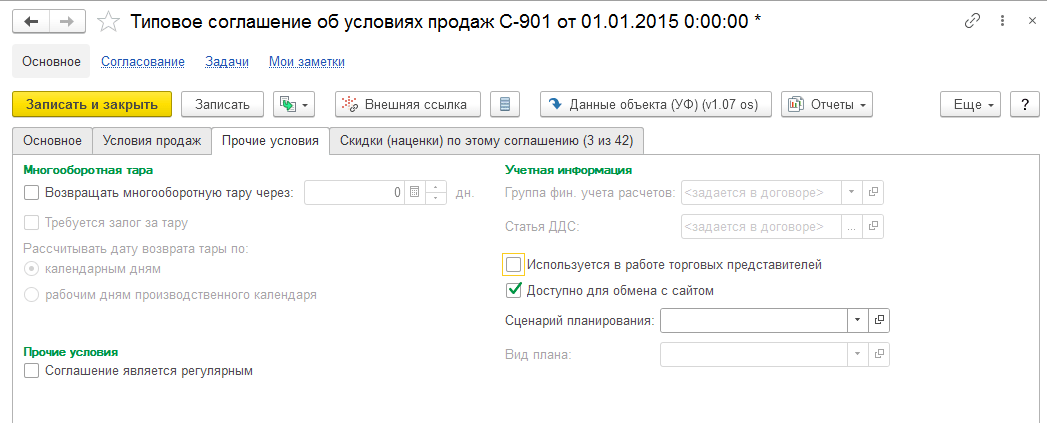
Настройка обмена заказами
Начало настроек обмена, в данном случае заказами, происходит в той же форме, которая изображена на рисунке 1. В меню Главное нажимаем на вкладку НСИ и администрирование. В области задач Настройка НСИ и разделов находим раздел Продажи, а в нем — подраздел Заказы клиентов. После его включения надо взвести флажок рядом с подразделом Свойства. В нем находятся ссылки Дополнительные реквизиты и Дополнительные сведения (найти можно, перейдя по пути НСИ и Администрирование — Общие настройки — Свойства) (рисунок 11). Они необходимы для создания и настройки дополнительных текстовых, числовых и прочих свойств у таких объектов приложения, как справочники, документы и т. д.
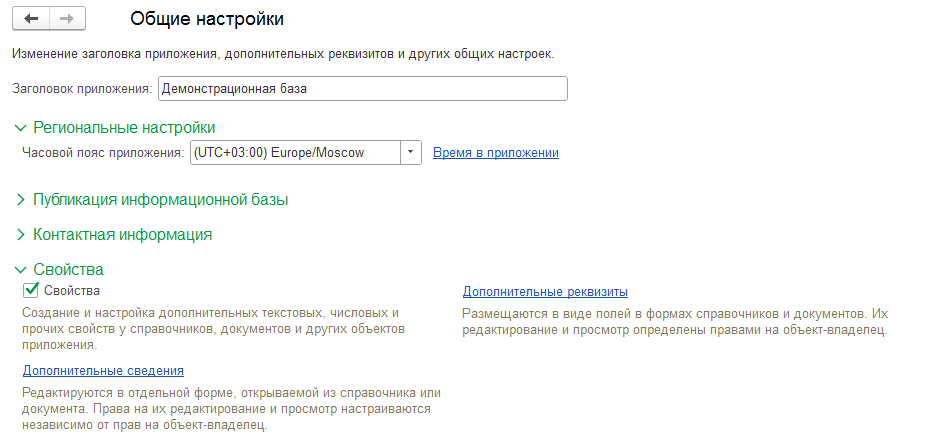
Здесь важно представлять, каким образом проходит сеанс обмена заказами:
- Первым делом должна пройти загрузка с сайта.
- Второй этап — выгрузка на сайт (или в каталог на диске).
Заказы, загруженные с сайта, служат основой для формирования документа под названием Заказ клиента. В процессе дальнейших сеансов обмена табличная часть заказа обновляется в соответствии с информацией, полученной с сайта. В свою очередь, ответное сообщение на сайт содержит информацию об оплате и отгрузке по заказам, которые ранее загружались с сайта. Контрагенты и номенклатура, полученные с сайта, идентифицируются в соответствующих списках. Те объекты, которые не найдены, заново создаются.
После небольшого уточняющего отступления займемся нашим конкретным учебным примером.
На рисунке 12 изображена форма Заказ клиента ТД00-000018 от 29.04.2017 с датой 13:20:58. В верхней панели находим кнопку «Ещё» и нажимаем. Под ней открывается большой список задач. В шестой строке снизу видим надпись «Изменить состав дополнительных реквизитов». Именно она нас интересует, поэтому нажимаем. Вносимые нами изменения — это создание двух дополнительных реквизитов:
- «Дата заказа на сайте» с типом «Дата»;
- «Номер заказа на сайте» с типом «Строка».
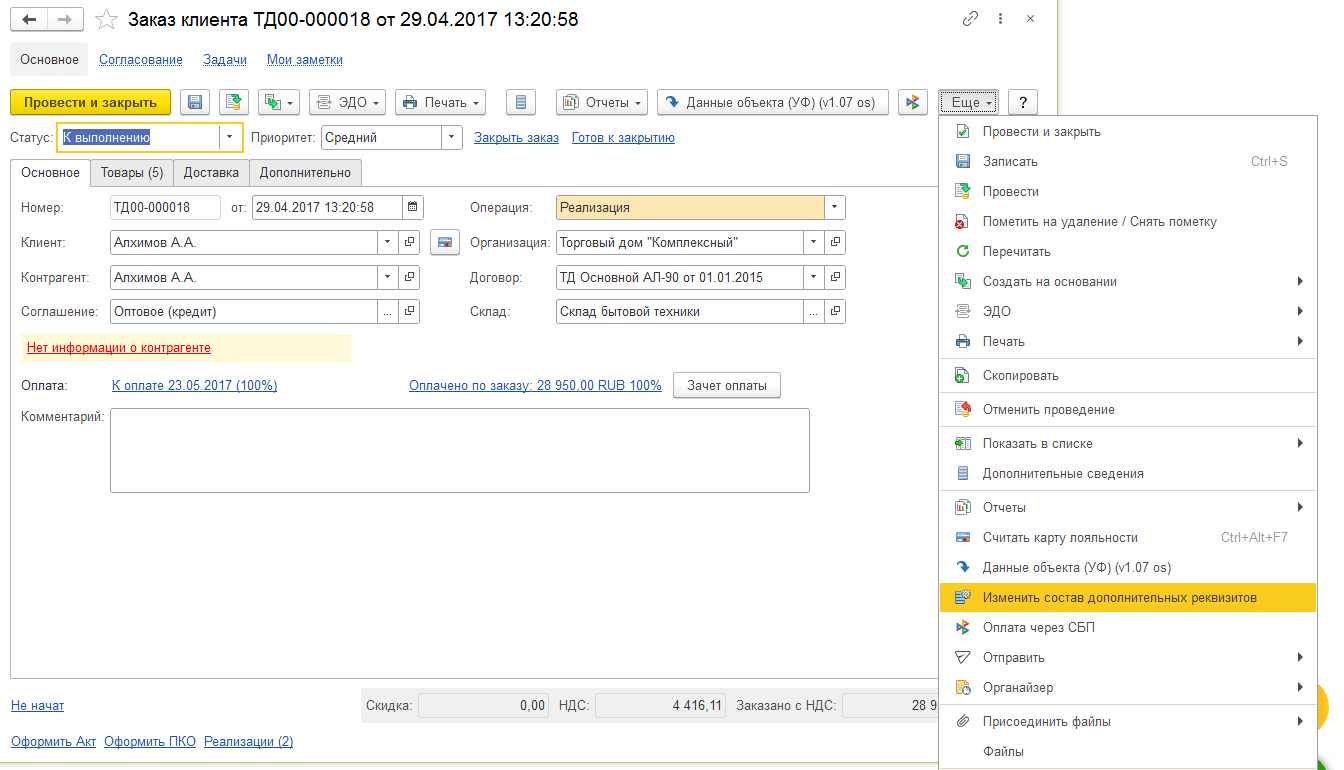
Вносимые нами изменения — это создание двух дополнительных реквизитов:
- «Дата заказа на сайте» с типом «Дата»;
- «Номер заказа на сайте» с типом «Строка».
На рисунке 13 показаны действия в открытом окне «Дополнительные реквизиты». Выделяя нужную строку в колонках «Имя», «Тип значения», отдаем команду: Добавить – Новый.
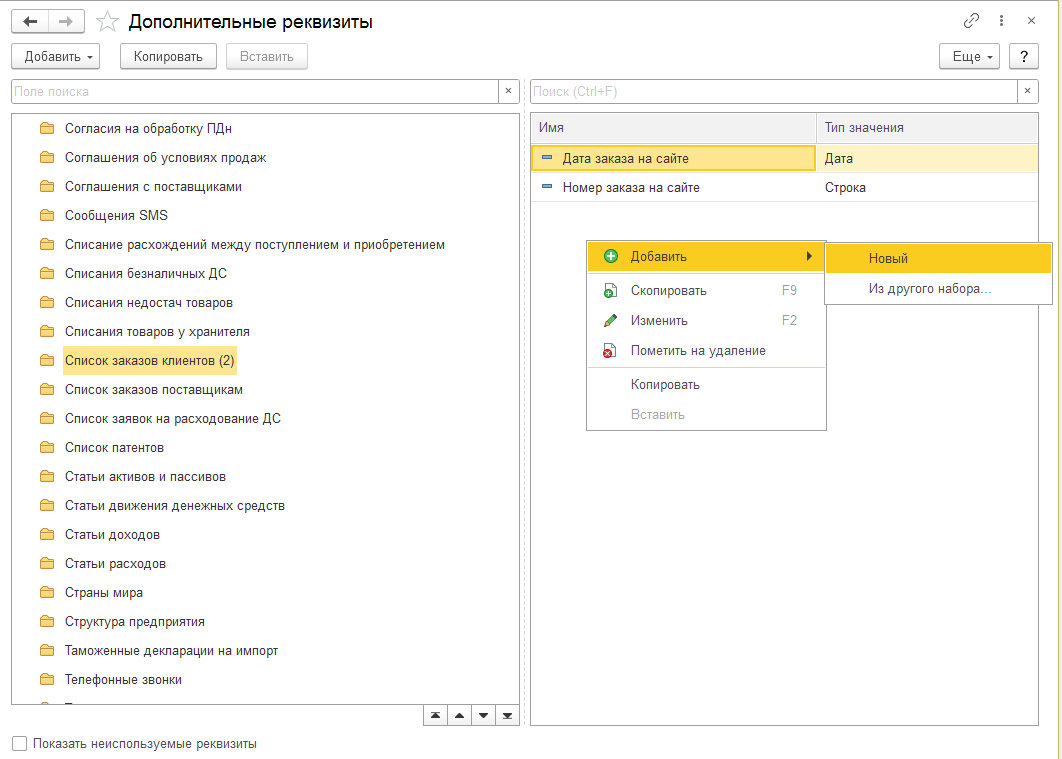
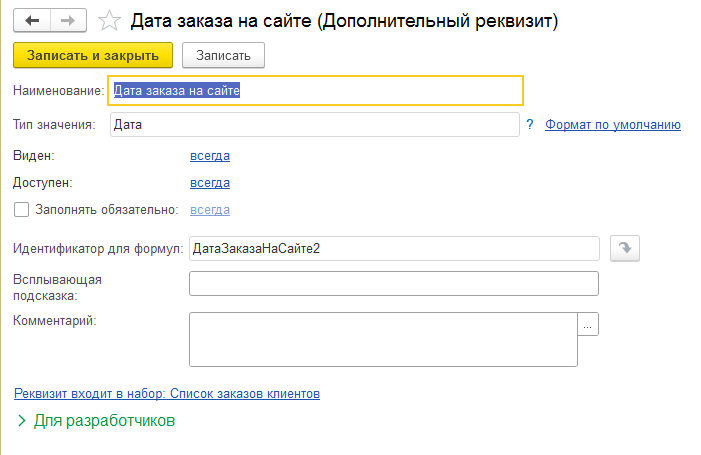
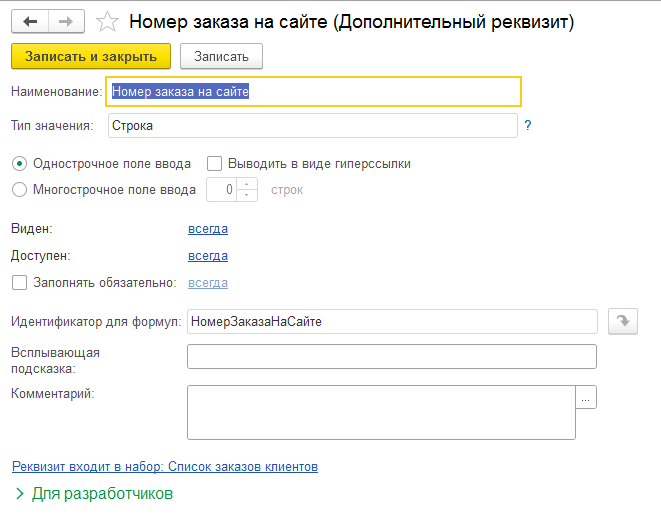
Создание нового узла обмена данными
Как уже уточнялось выше, для запуска процесса обмена данными должны создаваться два узла обмена данными. Один нужен для выгрузки товаров, другой — для загрузки заказов. Теперь по логике пришел черёд создать узел обмена «Загрузка заказов». В нем включается «Обмен заказами». При этом «Выгрузка товаров» отключается. Ведь товарам предстоит отгружаться через другой узел.
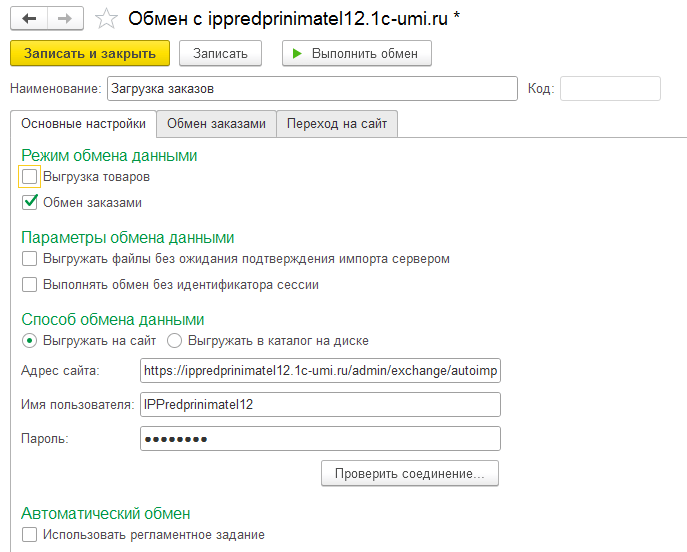
Какие поля надо заполнить
На рисунке 17 перед нами открыта форма «Обмен с сайтом». Пишем наименование «Загрузка заказов». На вкладке Обмен заказами надо заполнить все поля. Рассмотрим подробно, как это сделать.
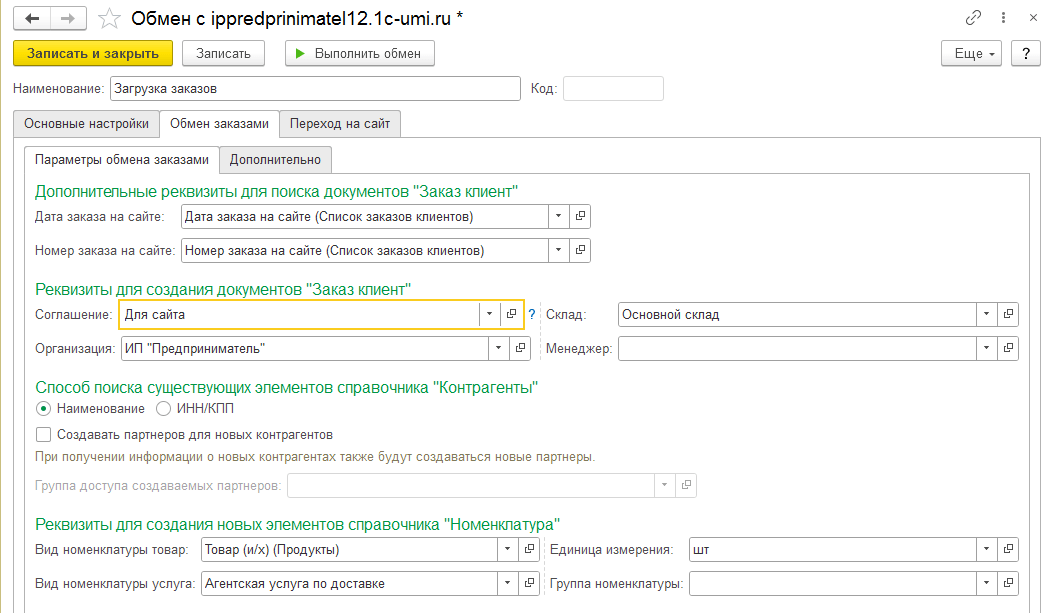
Сначала открываем вкладку «Обмен заказами». В колонке слева Параметры обмена заказами заполняем Дополнительные реквизиты для поиска документов «Заказ клиент»:
- Дата заказа на сайте — ранее созданный список заказов клиентов.
- Номер заказа на сайте — также список заказов.
Переходим в Реквизиты для создания документов «Заказ клиент». Здесь заполняем строки:
- Соглашение — Для сайта;
- Организация: ИП Предприниматель;
- Склад: Основной склад.
Заполняем раздел «Способ поиска существующих элементов справочника «Контрагенты»:
Отмечаем «Наименование». Но если клиенты указали ИНН/КПП, можно проставить эти значения.
В разделе «Реквизиты для создания новых элементов справочника «Номенклатура» заполним строки:
- вид номенклатуры товар — Товар (и/х) (Продукты);
- вид номенклатуры услуга — Агентская услуга по доставке;
- единица измерения — шт.
Теперь перейдем к закладке Дополнительно. Настройки, которые нам надо проделать:
- Указать причину отмены заказа (например, «нет в наличии»), если с сайта отгружались отмененные заказы. Причина устанавливается кнопкой «по умолчанию».
- Статусы заказов на сайте и в ИБ должны приводиться в полное соответствие. В этом случае система при загрузке заказа с сайта попытается установить статус клиентского заказа.
Все эти манипуляции отражены в окне Обмен заказами – Дополнительно (рисунок 18).
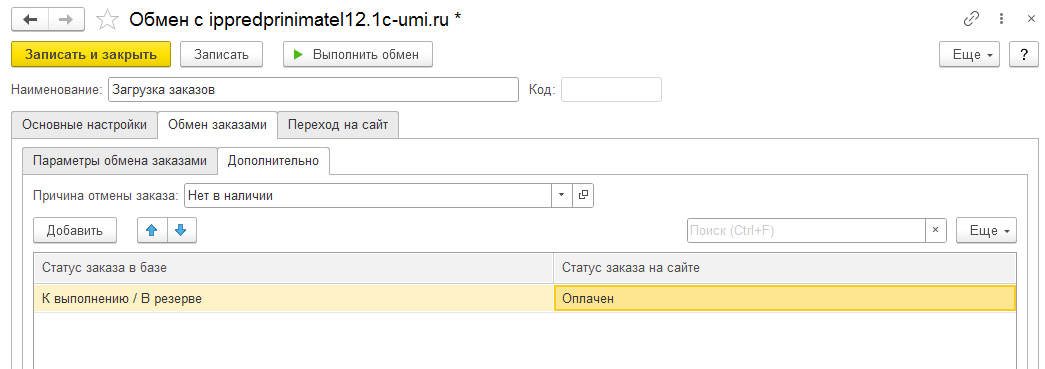
Дадим также заключительную рекомендацию для пользователей, которые впервые осуществляют обмен. Всё гениальное просто: необходимо запастись резервной копией сайта. Это поможет за короткое время восстановить сайт, если что-то в процессе настроек пошло не так.